Konfiguriranje in posodabljanje napredka opravil v Microsoftovem načrtovalcu ni nujno zapleten postopek. Vse, kar morate storiti, je, da jih dodelite pravim posameznikom in nato po potrebi preverite njihov status. Ta kratek vodnik vas bo vodil skozi postopek nastavitve in posodobitev Potek opravil v Microsoft Plannerju.

Konfigurirajte in posodobite napredek opravil v Microsoftovem načrtovalniku
Microsoft Planner je preprosto in lahko orodje za načrtovanje, ki je vključeno v večino paketov Office 365. Njegov glavni cilj je zagotoviti enostavno, vizualno upravljanje nalog za skupino uporabnikov. Za ljudi, ki si želijo težjega orodja za načrtovanje, obstaja še en program, imenovan Microsoft Project.
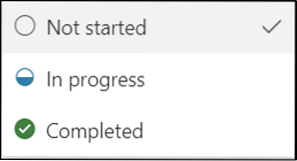
V načrtovalniku lahko nastavite in posodobite napredek opravila, tako da mu preprosto dodelite oznake kot,
- Ni se začelo
- V teku (označeno s polnapolnjenim krogom)
- Dokončano (označeno s kvačico)
Tukaj je, kako morate nadaljevati.
- Za začetek pojdite na Skupine> Napredek.
- Za naloge v teku izberite drugo stanje (v teku).
- Za dokončane naloge pojdite na spustno polje Napredak.
- Izberite možnost »Dokončano«.
- Ko končate, se poleg možnosti Dokončano prikaže znak za kljukico.
Dokončana opravila so skrita na dnu seznama opravil.
Vsak načrt ima svojo tablo, kjer lahko razvrstite naloge v vedra. Torej, pojdite na svojo tablo načrtovalcev in izberite 'Razvrsti po'>'Napredek".
Začnite vleči naloge med stolpci, da hitro sproti posodobite načrt.
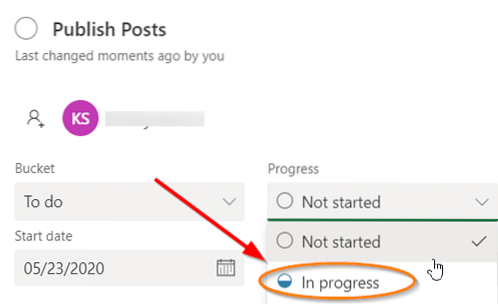
Za naloge, ki so vključene v kategorijo „V postopku', lahko spremenite stanje tako, da izberete simbol' V teku ', ki je viden na opravilu, in izberete drugo stanje.
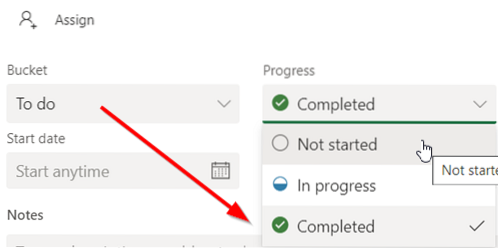
Če želite katero koli nalogo takoj označiti kot »Dokončano', pokažite na opravilo in izberite kljukico.
Podobno lahko tudi posodobite potek opravila, tako da kliknete nalogo in odprete spustno polje Napredek.
Opomba - Če ne uporabljate miške, ne boste videli potrditvenega polja, da bi nekaj označili kot dokončano.
Če niste seznanjeni s postopkom ustvarjanja naloge v načrtovalniku, si oglejte, kako se to naredi.
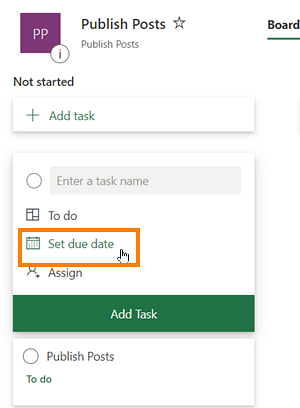
Zaženite načrtovalec in izberite + . Dajte nalogi ime. Če želite nastaviti datum zapadlosti, izberite datum.
Nato določite in izberite člana ekipe.
Izberite 'Dodaj opravilo".
To je to!
Če vas zanima, vam bo ta objava pokazala, kako ustvarite načrt v Microsoftovem načrtovalniku. Ustvarjanje načrta v Microsoftovem načrtovalniku samodejno ustvari novo skupino Office 365, s čimer boste lažje sodelovali ne samo v načrtovalniku, temveč tudi v drugih Microsoftovih aplikacijah, kot so OneNote, Outlook, OneDrive in druge.

 Phenquestions
Phenquestions

